
Теория / Моделирование резьбы в Компас
.pdf
Моделирование резьбы в КОМПАС 18
Согласно ГОСТ 2.311 резьба изображается тонкой линией параллельно контурной линии вала или отверстия. При моделировании деталей в КОМПАС наличие резьбы устанавливается специальными командами.
Для наружной резьбы подготавливается цилиндр (или конус 1:16 для конической резьбы.) Диаметр цилиндра должен соответствовать наружному диаметру резьбы. Для метрической резьбы это цифра, стоящая после буквы М.
Рассмотрим пример моделирования резьбы М20. Создаем модель стержня Ø20мм.
Для последующего моделирования внутренней резьбы с правого торца добавим утолщенный участок Ø36мм.
Для моделирования наружной резьбы запускаем команду условное изображение резьбы
 . Настраиваем параметры. Выбираем из списка диаметр резьбы и шаг, если он мелкий. Указываем начальную границу – торцевое ребро слева.
. Настраиваем параметры. Выбираем из списка диаметр резьбы и шаг, если он мелкий. Указываем начальную границу – торцевое ребро слева.

Появляется условное изображение резьбы желтыми линиями.
Добавляем конструктивные элементы резьбы: фаску в начало слева и проточку для выхода резьбы у торца справа (проточка может отсутствовать, тогда резьба нарезается не на всю длину).
Запускаем команду фаска  Настраиваем параметры. Длину фаски берем на полмиллиметра больше шага резьбы.
Настраиваем параметры. Длину фаски берем на полмиллиметра больше шага резьбы.
Показываем торцевое ребро.
Получается фаска.
Проточка вставляется из библиотеки (хотя можно сделать и вручную, но надо смотреть параметры в справочнике).
Появляется окно библиотеки.

Переключаемся на вкладку конструкционные элементы  .
.
Раскрываем крестик у строки проточки для выхода резьбы.
Раскрываем папку проточки для метрической резьбы.
Выбираем щелчком проточку по ГОСТ 10549-80 для наружной метрической резьбы.
Идет запрос элемента с резьбой.
Щелкаем по ребру резьбового участка на стыке с выступом. Опорные поверхности окрашиваются красным.
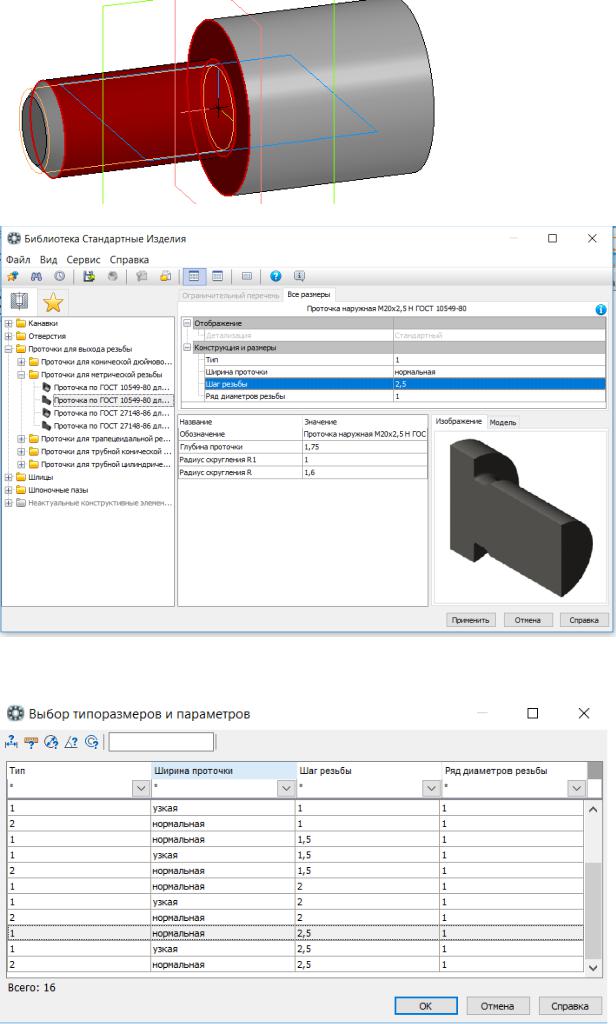
Щелкаем
Появляется окно параметров проточки. Глубина проточки зависит от шага резьбы. Щелкаем по строке шаг резьбы и выбираем нужный шаг (2,5), который установили в параметрах резьбы.

Также можно выбрать ширину проточки: нормальная или узкая. Щелкаем применить.
Появляется фантом проточки. Щелкаем  .
.
Теперь переходим к моделированию внутренней резьбы. Запускаем команду Отверстие с зенковкой  . Зенковка создаст нам фаску.
. Зенковка создаст нам фаску.
Настраиваем параметры отверстия. Включаем переключатель резьба. Задаем диаметр резьбы. Крупный шаг (2,5) установится автоматически. Задаем длину резьбы – 20мм. Устанавливаем глубину отверстия – 30 мм. Глубина должна быть больше длины резьбы на 5-
10мм.
Устанавливаем диаметр зенковки немного больше, чем диаметр резьбы – 23мм. Выбираем начало координат в качестве точки вставки. Развернув модель (вид сзади) кон-
тролируем правильность расположения точки вставки.

Щелкаем  . Получается отверстие с резьбой и фаской.
. Получается отверстие с резьбой и фаской.

Модель готова.
Создаем ассоциативный чертеж. Вставляем две проекции. Главный – вид справа. Включаем показ линий перехода.
Рисуем оси симметрии. Второй вид нужен для выполнения местного разреза. Делаем местный разрез в районе внутренней резьбы. После этого второй вид нужно удалить.
Ставим размеры. Отключаем допуски  . Добавляем для фаски дополнение х45° к размерному числу и ниже значения щелкаем и выбираем надпись 2 фаски.
. Добавляем для фаски дополнение х45° к размерному числу и ниже значения щелкаем и выбираем надпись 2 фаски.
Добавляем знак Ø для круглой части и букву М для размера резьбы.
